一、配方
配方为相关数据的集合,例如,机器参数化或生产数据。
配方存储在 HMI 设备或外部存储介质上。配方数据记录在 HMI 设备和 PLC 之间始终作为整体通过一次传输进行传送。
1.在下列情况下可以使用配方
(1)手动生产:选择所需的配方数据并将其显示在 HMI 设备上,根据需要修改配方数据并将其保存在 HMI 设备上,将配方数据传送到 PLC 中。
(2)自动生产:控制程序启动 PLC 和 HMI 设备之间的配方数据传送。还可以从 HMI 设备上启动传送,随后生产过程将自动进行,无需显示或修改这些数据。
(3)Teach-in 模式:可以优化系统中已手动优化过的生产数据,例如坐标位置或填充量,从而将确定值传送给 HMI 设备,并保存在一个配方数据记录中,以后可以将已保存的配方数据回传给 PLC。
二、创建配方
1.在“配方”编辑器表格的第一个空行中单击“添加”,新配方即创建并显示在一行中。
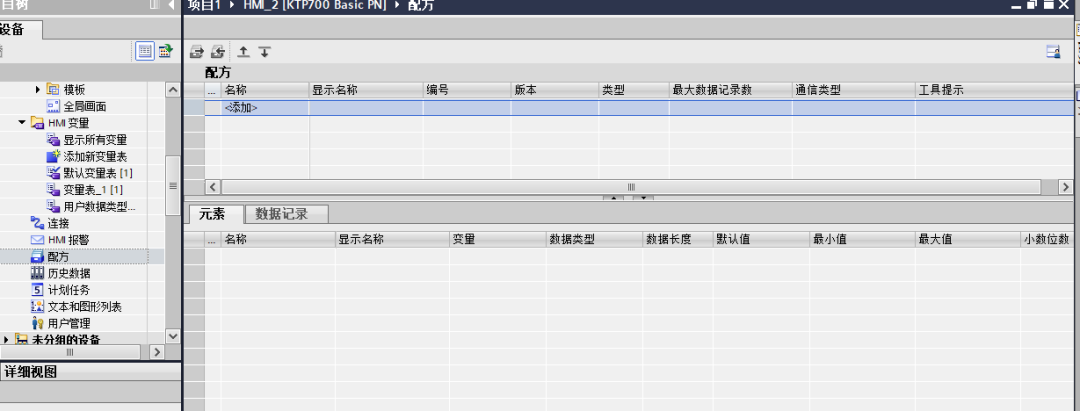
2.在“常规”区域的“名称” 下为配方输入描述性名称, 该名称用于在项目中明确地标识该配方。
3.选择“显示名称”以输入要在运行系统中显示的特定语言的名称。
4.在“编号”中选择配方号, 该编号用于在 HMI 设备中清楚标识该配方,系统会为该配方自动分配一个版本,用以指示最后更改日期和时间,也可以输入与配方相关的特定信息。
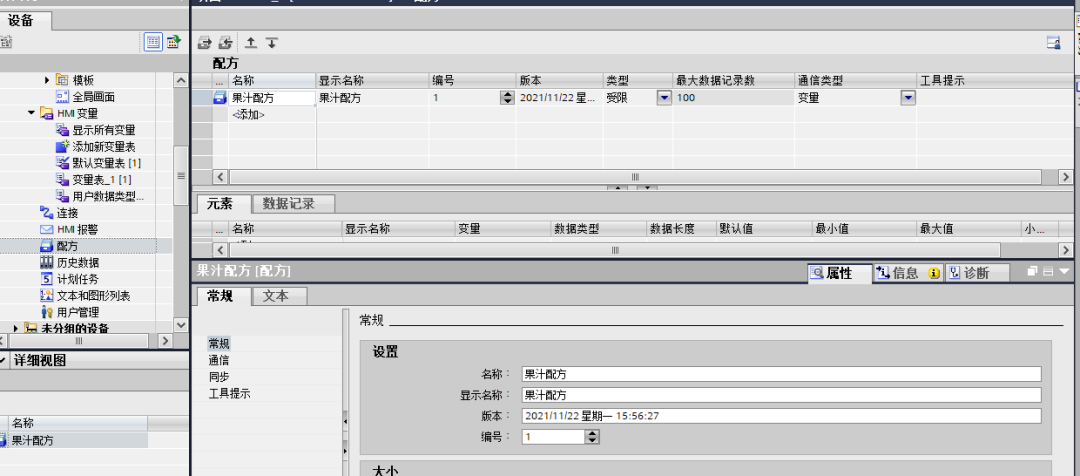
5.在“数据介质”中指定配方数据记录的存储位置,提供的选项因所用的具体 HMI 设备而已。
6.在运行系统中输入将为操作员显示的工具提示。
7.要在运行系统中比较 I/O 域中组态的配方变量与配方视图,请在巡视窗口中的“属性 > 同步”下激活“同步配方视图和配方变量”。
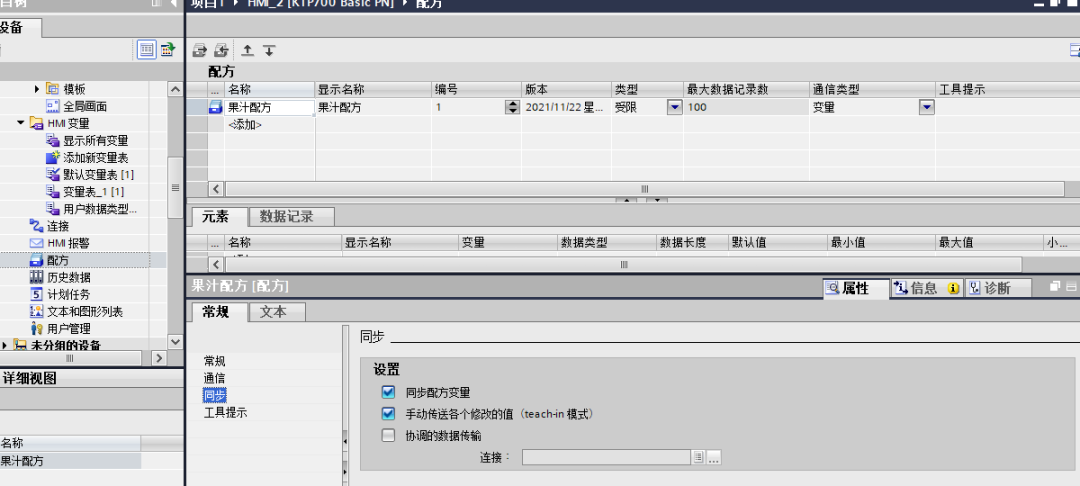
8.禁用“手动传送各修改值(交互模式)”来指定在编辑 I/O 域时将配方变量自动传送到 PLC。
9.禁用“协调数据记录传送”,使用区域指针监视运行系统中配方数据的传送。
10.在“同步” 下选择用于协调传送的 PLC 所对应的连接。
三、创建配方元素
1.单击“元素”选项卡。
2.在表格编辑器的第一个空行中单击“添加”, 一个新的配方元素即创建出来。
3.在“名称”下为元素输入描述性名称,该名称用于在配方中唯一地标识元素。
4.在“显示名称”下为元素输入特定语言的显示名称, 显示名称会出现在运行系统中的相应位置(例如配方视图中)。
5.在“变量”下选择要连接到配方元素的变量, 配方数据元素的值将保存在运行系统内的该变量中,而该变量则存储在配方数据记录中。
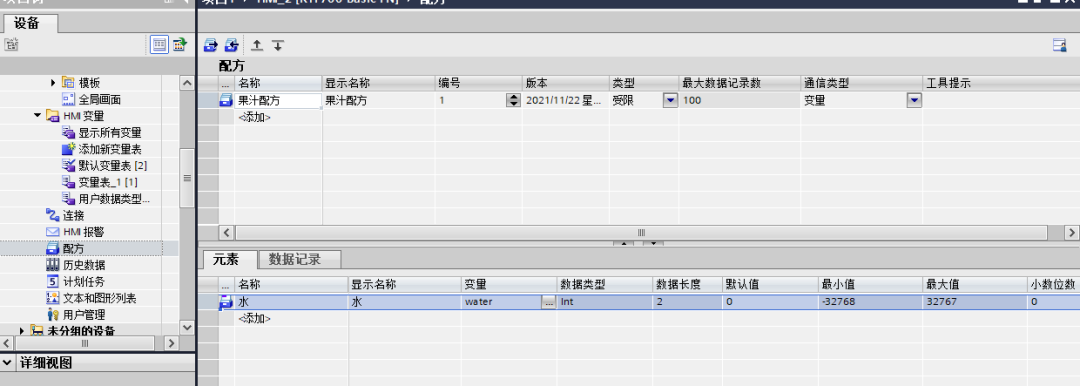
6.输入工具提示。工具提示在运行系统中呈现给操作员。
7.在“默认值”下,输入创建新配方数据记录时要用作默认条目的值。
8.要将文本分配给值或值范围,应选择此处的相关文本列表。分配的配方变量数据类型必须为数字。变量值必须在文本列表的取值范围之内。存储在文本列表中的文本,会显示在运行系统的相应域(例如输出域)中。
9.精确确定十进制值数取整的位数(例如 3 个小数位)以及整数值的十的幂(例如 1,000)。3 个小数位的示例:对于“整型”数据类型的配方元素,输入“5”表示值“5000”对于“实型”数据类型的配方元素,输入“5.6789”表示值“”5.679。
10.根据需要为配方创建多个配方条目,可能的最大配方条目数目取决于所用的 HMI 设备。
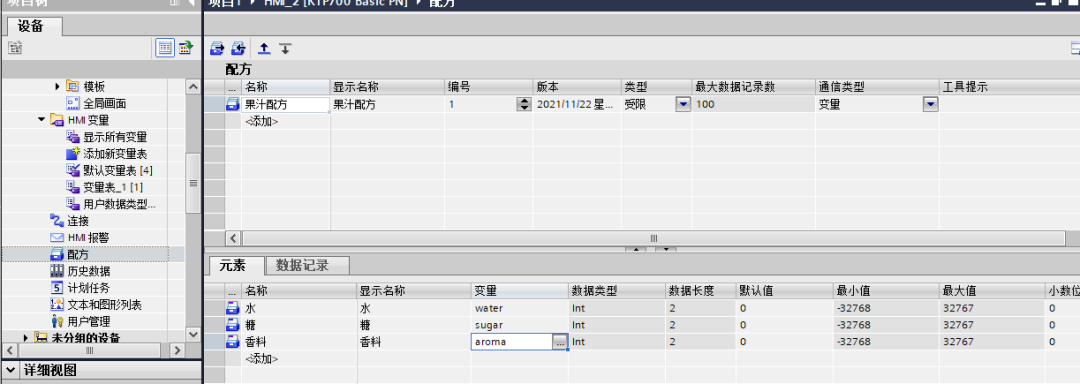
四、创建数据记录
1.单击“数据记录”选项卡。
2.在表格编辑器的第一个空行中单击“添加”, 一个新的数据记录即创建出来,配方数据记录以单独的列显示配方中创建的每个配方元素。
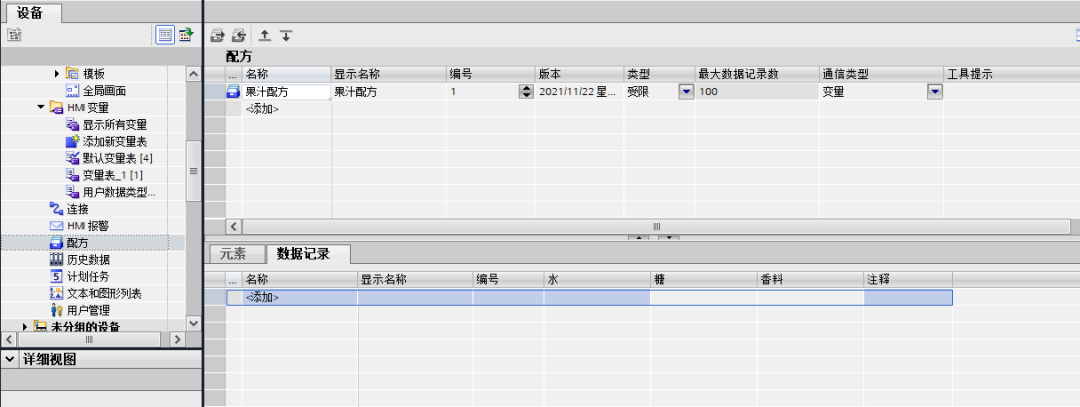
3.在“名称”下输入描述性的名称, 该名称用于在配方中唯一地标识数据记录。
4.在“显示名称”下输入特定语言的名称, 显示名称会出现在运行系统中的相应位置(例如配方视图中)。
5.在“编号”下输入配方数据记录编号, 配方数据记录编号用于在配方中唯一地标识配方数据记录。
6.如果在组态阶段已经知道了配方的值,可以为每个配方元素输入相关的值。
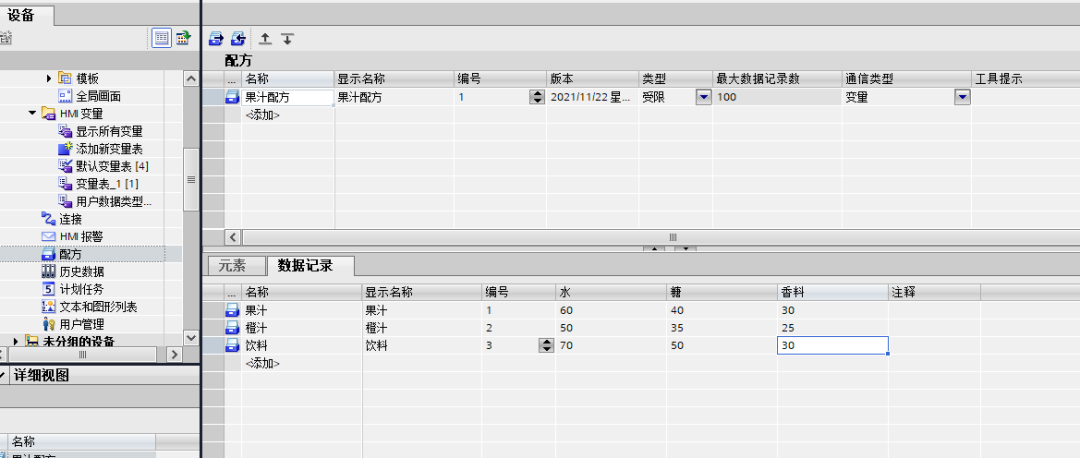
五、组态配方视图
1.将配方视图粘贴到画面中, 该配方视图将出现在“工具”任务卡中的“控件”下。
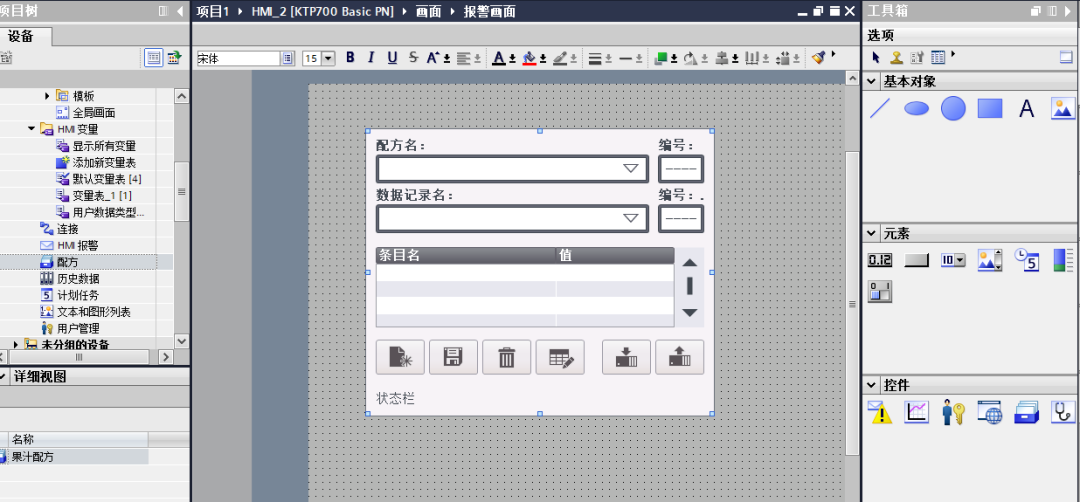
2.如果只想在配方视图中显示特定配方的配方数据记录,则在“属性 > 常规 > 配方”下选择该配方。

3.在“属性 > 工具栏”下,指定运行系统的配方视图中可使用的菜单命令。
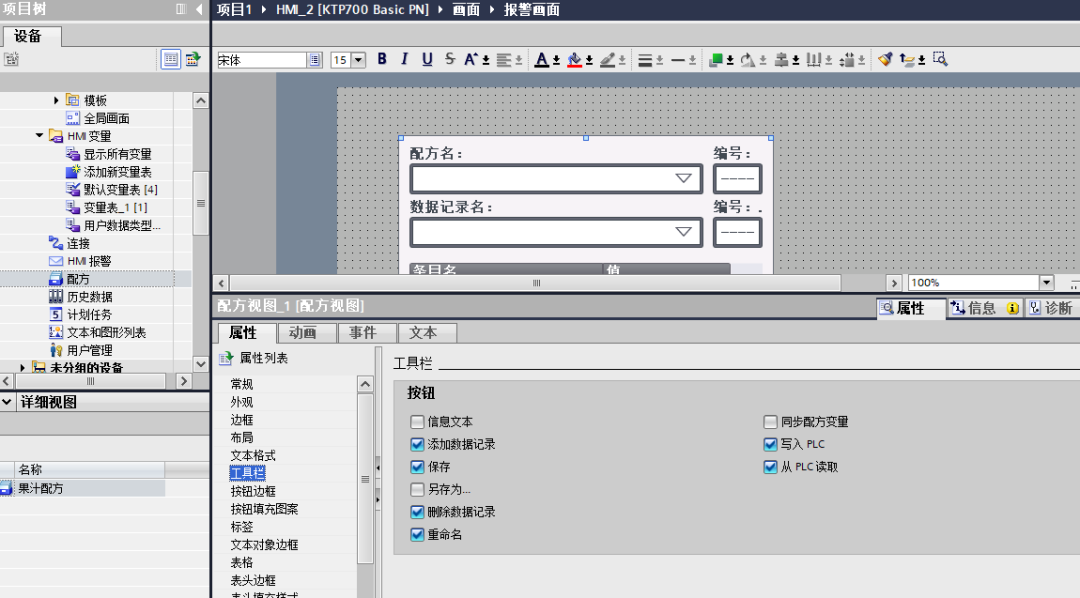
审核编辑 :李倩
-
plc
+关注
关注
5010文章
13277浏览量
463139 -
西门子
+关注
关注
94文章
3035浏览量
115805 -
触摸屏
+关注
关注
42文章
2301浏览量
116139
原文标题:西门子触摸屏高级应用(配方)
文章出处:【微信号:xue_PLC,微信公众号:PLC威廉希尔官方网站 圈】欢迎添加关注!文章转载请注明出处。
发布评论请先 登录
相关推荐
如何使用西门子PLC通过以太网模块和触摸屏建立以太网通讯?
详解博途编程实现S7300与西门子触摸屏通讯
西门子的触摸屏出现故障时该怎么解决
实现电脑远程操控西门子触摸屏的方法介绍
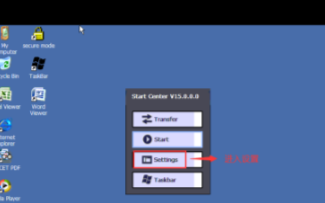
针对西门子系列的产品PLC和触摸屏的案例
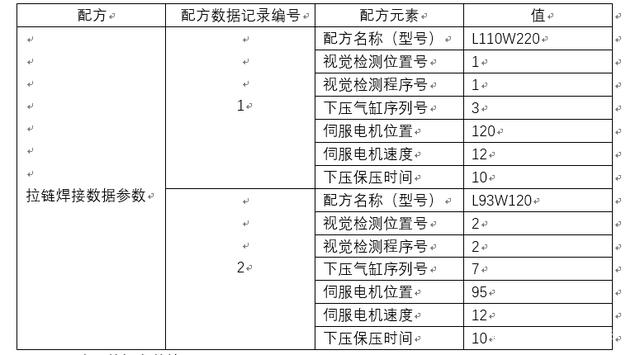
西门子系列的产品PLC和触摸屏的配方案例
西门子触摸屏有哪些常见问题?
AB触摸屏与西门子PLC实现通信教程
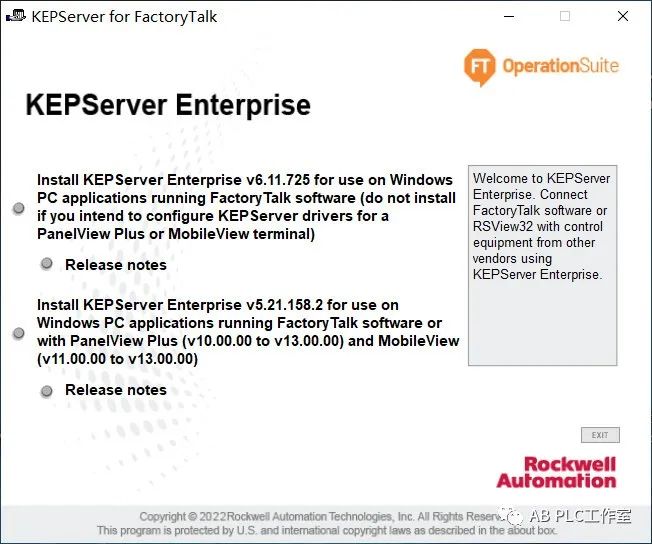
西门子S7-200plc和IE700触摸屏进行通信读取电表数据
西门子触摸屏SMART LINE系列控制面板功能
西门子 PLC与威纶通触摸屏通信威廉希尔官方网站





 西门子触摸屏高级应用(配方)
西门子触摸屏高级应用(配方)











评论